★黒猫宅急便★ver.2
( *´艸`) いらっしゃいまし。
ここ2~3日色々調べて、やっとこさ今日脱獄成功!!
1クリックで jailbreak できる方法もあったんだけど、検証例が少なかったりと不安だったんで touchfree なるツールを用いて jailbreak する事にした。
けど、下記のようなメッセージが表示されなかったんだよね

何度やっても・・・
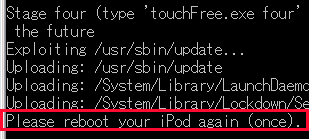
オレのとこに出たのは、DONE!ってやつが最初の方に出てきて・・・
再起動したりしても、freeのコマンド上でEnterを押すと画面が閉じるだけだった


やり方間違ってたんやか??
もう、耐えられなくなったんで、1クリックjailbrek をすることにした。
をすることにした。
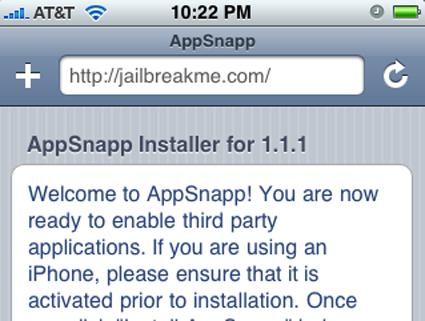
上記サイトにアクセスして・・・
うっほ~簡単・楽チン♪
1.1.1でのjailbreakに成功したんで、今度はバージョンを1.1.2にすることに取り掛かった。
今日の作業は、ここでかなりツマヅイタ


必要なツールを揃え、touchのバージョンを1.1.2にしてと・・・
ここのサイト通りに実行していったんだけど

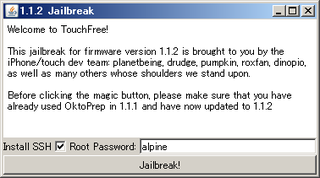
この画面の次でどうやっても、エラーが表示されて・・・
下記画像のように、プログレスバーに反応がでなかったんだよね
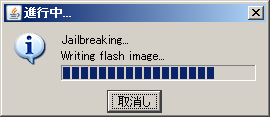
ここでも、まず自分で分からないなりにそのエラーメッセージなどを読んだりしてみる。
よく見ると、このツール、システムフォルダ内にあるファイルにアクセスしてるみたいだ。
んで、オレのシステムフォルダ名は・・・全角文字を使用している。
これ、エラー原因ぽいなぁ~と思って、調べてみる。
やっぱそうだった・・・システムフォルダ名が半角英数字でないために、ツールがきちんと動いてなかったようだ。
原因がわかったので、次はその解決策を考える ヽ( ´∀`)
ヽ( ´∀`) 
別のアカウント(半角英数字)でログインして、jailbreakツールの実行をすることに
早速、KURONEKO っていうアカウントを作成して、やってみた。
っていうアカウントを作成して、やってみた。
すると・・・
プログレスバーに反応ありヽ( ´エ` )ノヮーィ
んで、InstallerとSSHのアイコンがtouch上に追加された♪
1クリックで jailbreak できる方法もあったんだけど、検証例が少なかったりと不安だったんで touchfree なるツールを用いて jailbreak する事にした。
けど、下記のようなメッセージが表示されなかったんだよね


何度やっても・・・
オレのとこに出たのは、DONE!ってやつが最初の方に出てきて・・・
再起動したりしても、freeのコマンド上でEnterを押すと画面が閉じるだけだった



やり方間違ってたんやか??
もう、耐えられなくなったんで、1クリックjailbrek
 をすることにした。
をすることにした。上記サイトにアクセスして・・・
うっほ~簡単・楽チン♪
1.1.1でのjailbreakに成功したんで、今度はバージョンを1.1.2にすることに取り掛かった。
今日の作業は、ここでかなりツマヅイタ



必要なツールを揃え、touchのバージョンを1.1.2にしてと・・・
ここのサイト通りに実行していったんだけど


この画面の次でどうやっても、エラーが表示されて・・・
下記画像のように、プログレスバーに反応がでなかったんだよね

ここでも、まず自分で分からないなりにそのエラーメッセージなどを読んだりしてみる。
よく見ると、このツール、システムフォルダ内にあるファイルにアクセスしてるみたいだ。
んで、オレのシステムフォルダ名は・・・全角文字を使用している。
これ、エラー原因ぽいなぁ~と思って、調べてみる。
やっぱそうだった・・・システムフォルダ名が半角英数字でないために、ツールがきちんと動いてなかったようだ。
原因がわかったので、次はその解決策を考える
 ヽ( ´∀`)
ヽ( ´∀`) 
別のアカウント(半角英数字)でログインして、jailbreakツールの実行をすることに

早速、KURONEKO
 っていうアカウントを作成して、やってみた。
っていうアカウントを作成して、やってみた。すると・・・
プログレスバーに反応ありヽ( ´エ` )ノヮーィ
んで、InstallerとSSHのアイコンがtouch上に追加された♪
jailbreakは、自己責任のためぶっ壊れなくて良かった( ´∀`)
無事成功した事もあり?、なんか疲れた
さてさて、オレがコレをやるきっかけとなった バッテリー画像
バッテリー画像 の変更
の変更
と、
iPod Touchで動かす くすぐりエルモアプリ
くすぐりエルモアプリ の導入をしてみよかと思います♪
の導入をしてみよかと思います♪
| Tweet |
<< 11月30日(金)SONY PlayStation3
HOME
11月28日(水)HERO >>
[447] [446] [445] [444] [443] [442] [441] [440] [439] [438] [434]
[447] [446] [445] [444] [443] [442] [441] [440] [439] [438] [434]
この記事にコメントする
はじめまして
バッテリー画像の変更方と、くすぐりエルモアプリの入れ方を教えてもらえませんか?
コメントありがとうございます
インストール方法は、Installerのソースに”iappaday.com/install”を加えてやるだけです、Elmoを含め、いくつかのアプリがインストールできるようになります。
あくまでも導入は自己責任でお願いします。
↑コレを参考にして、導入しましたよ。
ぜひぜひ導入してみてください。
あくまでも導入は自己責任でお願いします。
↑コレを参考にして、導入しましたよ。
ぜひぜひ導入してみてください。
返信ありがとうございます。
くすぐりエルモアプリはび無事にインストールできました。が、バッテリー画像の変更ってどうやるんでしょうか?このアップルのバッテリー表示物凄くいいです!自分もやりたいのですが、どこからインストールするんでしょうか?よろしくお願いします。
エルモおめでとう
えっと~、これはインストールじゃなくてですね・・・
”/system/library/coreservices/springboard.app/”にある、BatteryBG_1.pngからBatteryBG_17.pngまでの17枚の絵を入れ替えてます。
元画像とかは、念のためバックアップとっておいたほうがいいかも。。。
”/system/library/coreservices/springboard.app/”にある、BatteryBG_1.pngからBatteryBG_17.pngまでの17枚の絵を入れ替えてます。
元画像とかは、念のためバックアップとっておいたほうがいいかも。。。
ありがとうございます。
ほうほうなるほど。と言うことは似ような画像を17枚どっかから拾ってこなければならないわけですか?ちなみにもし良ければ、このアップルマークどこから持ってきたか教えていただけませんか?企業秘密でしたら、どういった場所から持ってくれば良いかもし分かれば教えて頂けると助かります。お願い致します。
この記事へのトラックバック
この記事にトラックバックする:
かうんたー
現在の閲覧者数:
かてごりー
きじ検索
記事らんきんぐ
広告
あくせすらんきんぐ
最新記事
(04/20)
(12/31)
(12/31)
(12/30)
(12/29)
(12/29)
(12/28)
あーかいぶ
広告3
ブログ ver.4
PR


